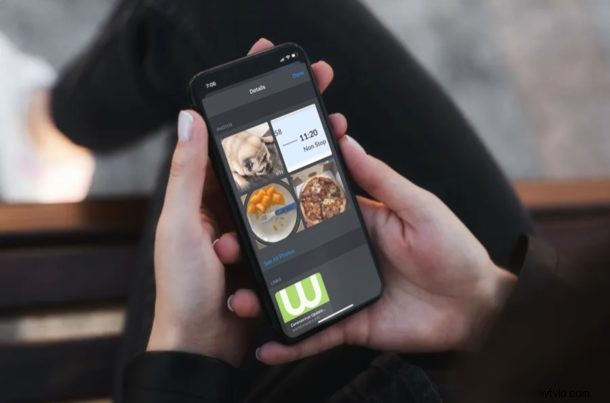
Procházet dny nebo týdny konverzací ve Zprávách na iPhonu nebo iPadu, abyste našli jednu fotografii, kterou hledáte, je tak únavný proces. Pokud však používáte iMessage k odesílání textových zpráv svým přátelům, rodině a kolegům, existuje šikovný trik, jak rychle získat přístup ke všem vašim médiím a procházet všechny fotografie, které byly vyměněny.
Ať už používáte iPhone nebo iPad, všechny obrázky a videa odeslané a přijaté prostřednictvím aplikace Zprávy jsou uloženy ve vašem zařízení. Ty lze kdykoli zobrazit, sdílet s ostatními a uložit do vaší knihovny fotografií podle vašich preferencí.
Pokud se vám nedaří najít obrázky, které jste dostali od přátel, kolegů nebo rodiny přes iMessage, nezoufejte. V tomto článku budeme diskutovat o tom, jak přesně si můžete prohlížet všechny fotografie ve vláknech zpráv na iPhonu i iPadu.
Jak zobrazit všechny fotografie ve vláknech zpráv na iPhonu a iPadu
Nalezení konkrétní fotografie ze všech médií, která jste odeslali a přijali prostřednictvím aplikace Zprávy, je poměrně jednoduchý a přímočarý postup. Začněte jednoduše podle níže uvedených kroků.
- Na iPhonu nebo iPadu otevřete výchozí aplikaci Zprávy.

- Otevřete vlákno zpráv, kde se pokoušíte procházet obrázky.
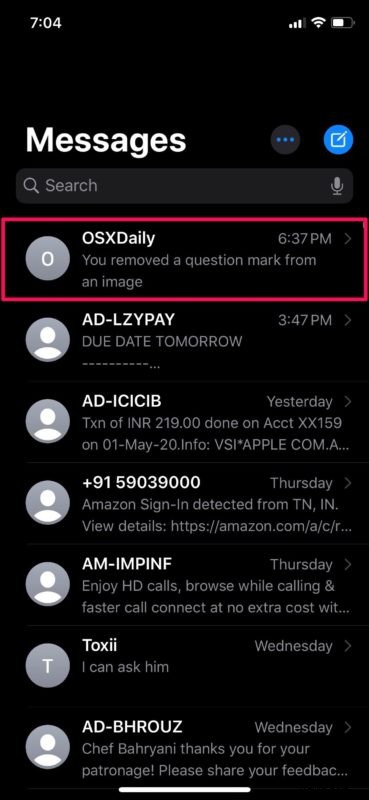
- Poté klepněte na jméno kontaktu, jak je znázorněno na snímku obrazovky níže.
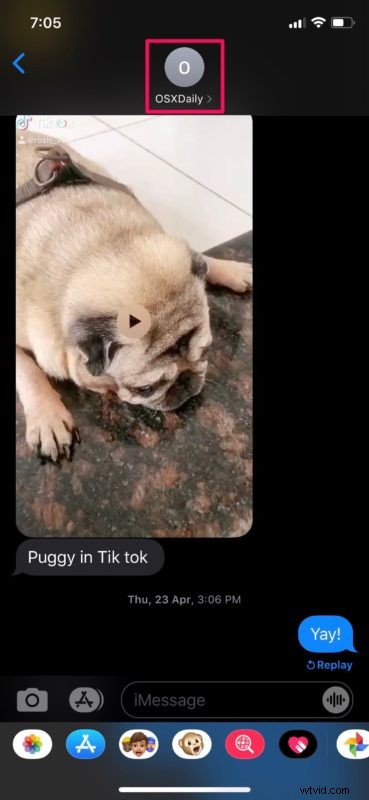
- Nyní klepnutím na „Informace“ získáte přístup k dalším možnostem.
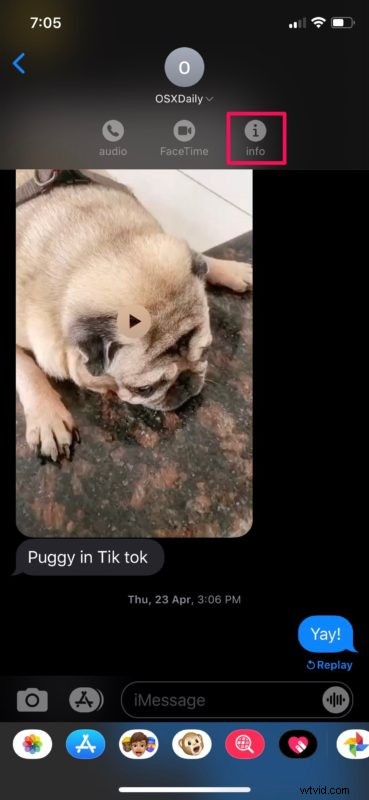
- Zde přejděte dolů a klepněte na „Zobrazit všechny fotografie“. Tato možnost se nachází přímo pod miniaturami.
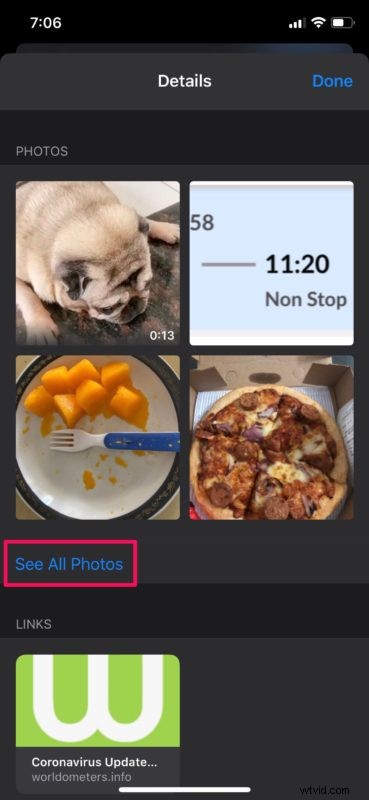
- Nyní budete moci procházet všechny fotografie, které jste odeslali a přijali v daném vláknu. Snímky obrazovky jsou odfiltrovány a zařazeny jako samostatná kategorie, takže je mnohem snazší najít fotografii, kterou hledáte.
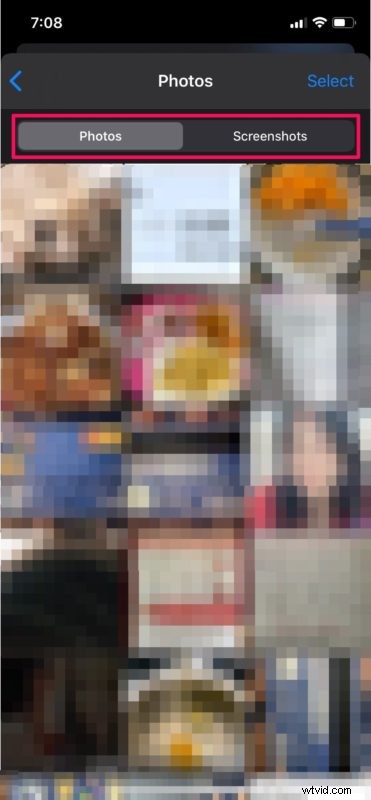
- Pokud některou z fotografií otevřete, budete mít možnost obrázek sdílet nebo uložit do knihovny fotografií pro iPhone nebo iPad. To lze provést klepnutím na ikonu „sdílet“ umístěnou v levém dolním rohu. Pokud navíc chcete zobrazit seznam všech obrázkových souborů, které jste odeslali a přijali, klepněte na ikonu „seznam“ umístěnou v pravém dolním rohu, jak je znázorněno níže.

- Jak můžete vidět zde, získáte přístup k velikosti souboru a názvům souborů výběrem zobrazení seznamu.
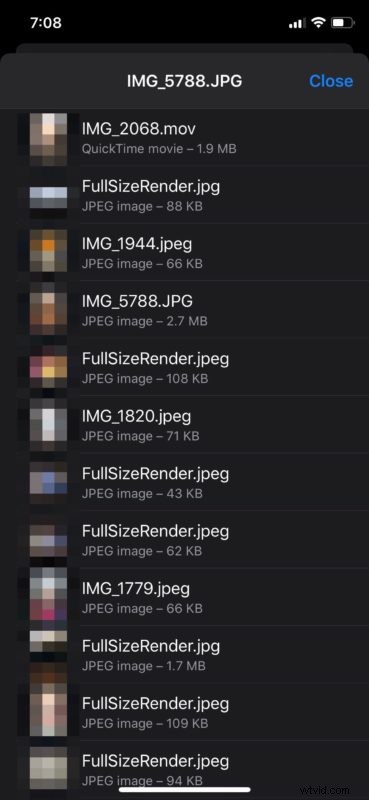
A tady to máte, nyní víte, jak zobrazit všechny fotografie v libovolném vláknu zpráv na iPhonu nebo iPadu.
Od nynějška už nemusíte hodiny procházet starodávnými zprávami a texty, abyste našli ten jeden obrázek, který chcete uložit nebo sdílet. Pokud odesíláte a přijímáte mnoho obrázků přes iMessage, můžete smazat všechna média ve vláknu a uvolnit tak kus úložného prostoru. Mějte na paměti, že všechna videa a zvukové soubory, které můžete sdílet, budou smíchány s fotografiemi.
Pamatujte, že když smažete vlákno zpráv, ztratíte také přístup ke všem médiím, která jsou v něm uložena.
Pokud používáte iMessage na Macu, budete mít přístup ke všem svým přílohám v aplikaci Zprávy pomocí vyhledávače macOS.
Doufáme, že se vám podařilo najít fotografie, které jste hledali, zobrazením všech médií ve vláknech zpráv. Co si myslíte o této funkci? Sdělte nám své zkušenosti a názory v komentářích.
